ESP-C3入门2. Clion+IDF 开发环境搭建
Posted 编程圈子
tags:
篇首语:本文由小常识网(cha138.com)小编为大家整理,主要介绍了ESP-C3入门2. Clion+IDF 开发环境搭建相关的知识,希望对你有一定的参考价值。
ESP-C3入门2. Clion+IDF 开发环境搭建

一、准备工作
本文使用windows11开发环境 , 按前文相关操作已经安装了IDF。
本文使用的idf版本为esp-idf-v4.4.3,安装位置在:
D:\\Espressif\\
另外需要安装CLion软件,安装过程较简单,这里不详细说明 。
二、Clion配置过程
1. 使用idf.py命令创建一个范例工程
idf.py create-project blink
cd blink
# 设置芯片型号,我这里使用的是esp32c3芯片
idf.py set-target esp32c3
idf.py menuconfig
2. 使用Clion打开项目,修改CMakeLists.txt
cmake_minimum_required(VERSION 3.5)
# 添加这一句,设置 python 路径
set(PYTHON "D:/Espressif/python_env/idf4.4_py3.8_env/Scripts/python")
set(EXTRA_COMPONENT_DIRS $ENVIDF_PATH/examples/common_components/led_strip)
# 添加这一句,设置芯片型号
set(IDF_TARGET "esp32c3")
include($ENVIDF_PATH/tools/cmake/project.cmake)
project(blink)
3. 设置交叉编译工具链
点击File-Settings,找到Toolchains:
按照下图示例,添加一个esp32编译工具链设置。
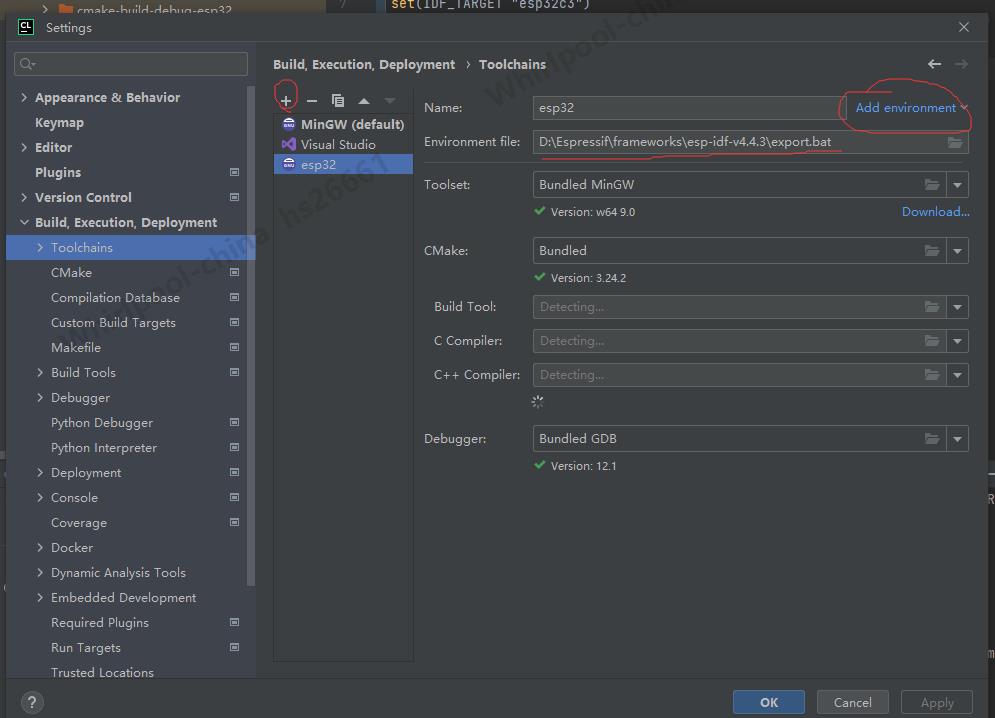
4. 设置CMake
找到Settings的CMake选项,把Debug-esp32的交叉编译工具链如下图所示进行修改:
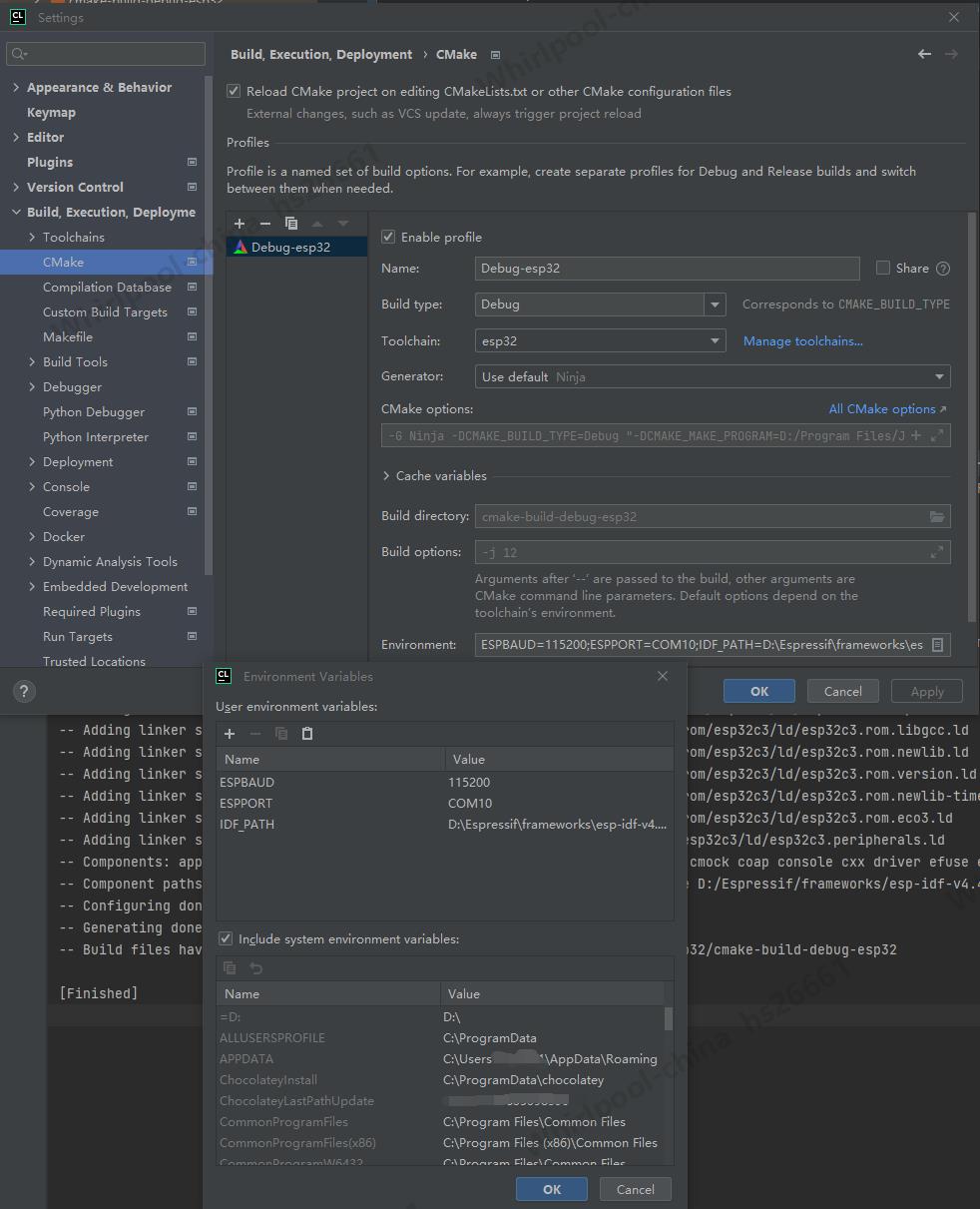
图中Environment Variables是对串口和IDF_PATH路径进行设置,串口根据电脑实际情况进行修改。
5. 对cmake一些路径进行修改。
找到 cmake 目录,本文的示例路径在:
D:\\Espressif\\frameworks\\esp-idf-v4.4.3\\tools\\cmake
根据自己电脑情况进行查找,找到toolchain-esp32**.cmake的文件,把其中的编译器路径改为绝对路径:
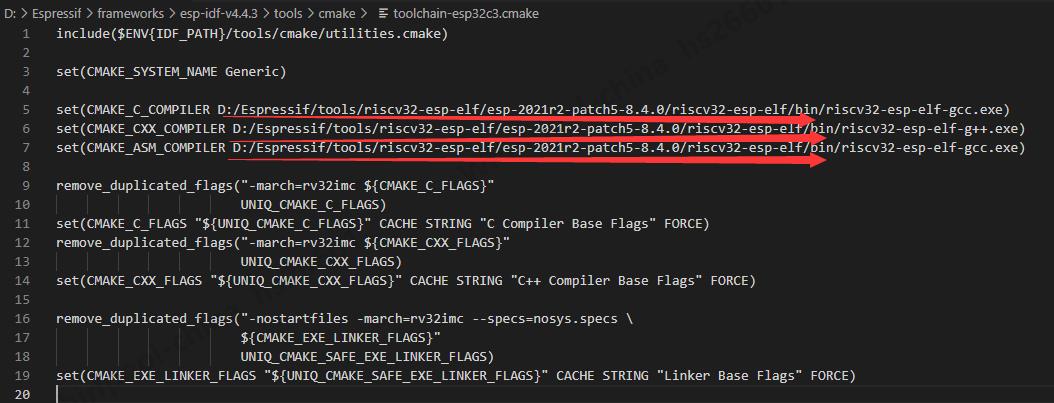
include($ENVIDF_PATH/tools/cmake/utilities.cmake)
set(CMAKE_SYSTEM_NAME Generic)
# 以下几行是修改的
set(CMAKE_C_COMPILER D:/Espressif/tools/riscv32-esp-elf/esp-2021r2-patch5-8.4.0/riscv32-esp-elf/bin/riscv32-esp-elf-gcc.exe)
set(CMAKE_CXX_COMPILER D:/Espressif/tools/riscv32-esp-elf/esp-2021r2-patch5-8.4.0/riscv32-esp-elf/bin/riscv32-esp-elf-g++.exe)
set(CMAKE_ASM_COMPILER D:/Espressif/tools/riscv32-esp-elf/esp-2021r2-patch5-8.4.0/riscv32-esp-elf/bin/riscv32-esp-elf-gcc.exe)
remove_duplicated_flags("-march=rv32imc $CMAKE_C_FLAGS"
UNIQ_CMAKE_C_FLAGS)
set(CMAKE_C_FLAGS "$UNIQ_CMAKE_C_FLAGS" CACHE STRING "C Compiler Base Flags" FORCE)
remove_duplicated_flags("-march=rv32imc $CMAKE_CXX_FLAGS"
UNIQ_CMAKE_CXX_FLAGS)
set(CMAKE_CXX_FLAGS "$UNIQ_CMAKE_CXX_FLAGS" CACHE STRING "C++ Compiler Base Flags" FORCE)
remove_duplicated_flags("-nostartfiles -march=rv32imc --specs=nosys.specs \\
$CMAKE_EXE_LINKER_FLAGS"
UNIQ_CMAKE_SAFE_EXE_LINKER_FLAGS)
set(CMAKE_EXE_LINKER_FLAGS "$UNIQ_CMAKE_SAFE_EXE_LINKER_FLAGS" CACHE STRING "Linker Base Flags" FORCE)
进行更改时,要确认编译器的路径是否正确,对于不同的芯片,编译器的路径有所不同,所以每改一个文件都要确认下文件中编译器文件的路径 。
windows平台下,文件后面要加上扩展名.exe。
三、编译及烧录
1. 编译
点击名为**.elf的目标,点击左侧锤子图标进行编译:
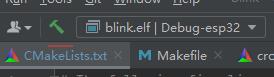
2. 烧录
选择Clion编译目标中的flash,点击左侧锤子图标进行编译:
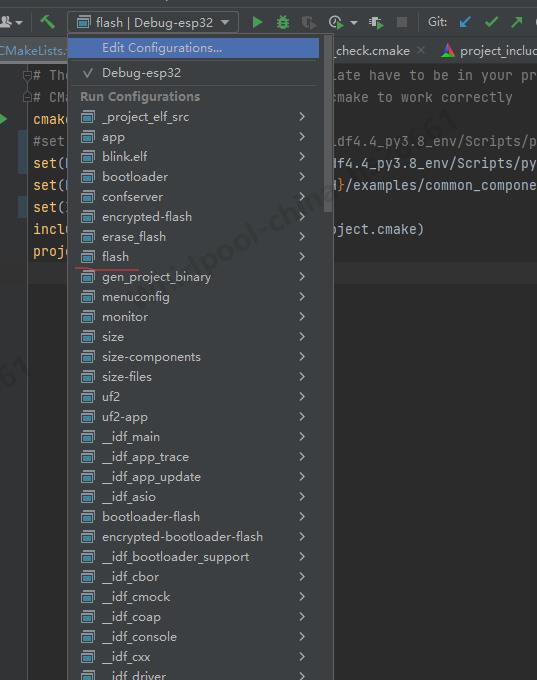
当提示Build finished即编译、烧录成功。
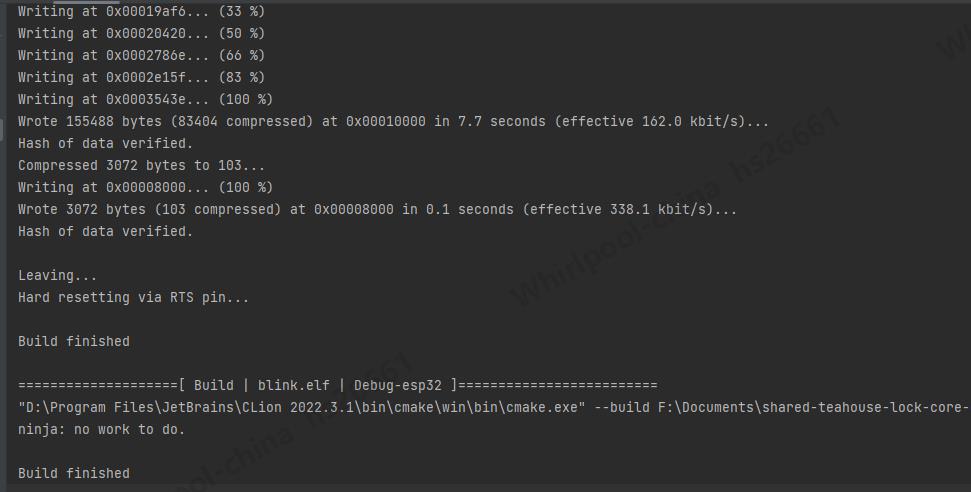
3. 查看输出
选择monitor并点击编译按钮 :
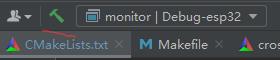
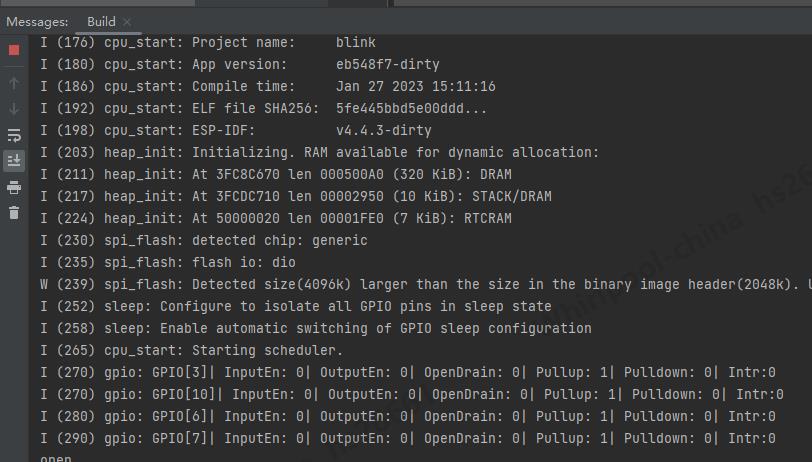
以上是关于ESP-C3入门2. Clion+IDF 开发环境搭建的主要内容,如果未能解决你的问题,请参考以下文章